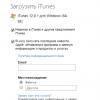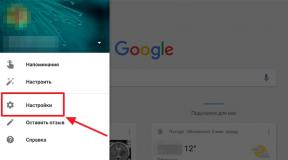Прошивка iptv приставки mag200, mag250. Обновление прошивки MAG250 Micro Прошивка приставки ростелеком mag 250
Перед обновлением
- Перед обновлением прошивки рекомендуется проверить текущую версию. Для этого после загрузки портала необходимо нажать кнопку «SET» , далее выбрать пункт меню «Device info» . Актуальная прошивка содержит в строке image description фразу «A1» , либо в строке RootFS version содержит значение «0.2.18-r23» и выше.
Ручное обновление прошивки в режиме «DHCP Upgrade» MAG250 Micro
В этом режиме приставка должна быть подключена в IPTV-порт (bridge) маршрутизатора, т.к. параметры обновления получаются с DHCP-сервера
- Нажимаем кнопку "MENU"
- Выбираем пункт "Upgrade Tools" и на ПДУ нажимаем кнопку "вправо".
- Выбираем пункт "DHCP Upgrade" и на ПДУ нажимаем кнопку "вправо". Начнется обновление прошивки приставки.
- По окончанию обновления (около 5 минут) приставка должна сама перезагрузиться и перейти на портал VOKA.
Ручное обновление прошивки в режиме «MC Upgrade» MAG250 Micro
В этом режиме приставка должна быть подключена через NAT роутера (в любой LAN-порт не являющийся IPTV-портом)
- Приставка отключена от сети ~230В
- Нажимаем кнопку "MENU" на пульте дистанционного управления приставкой и удерживаем ее.
- Подключаем к приставке питание. Появится нечто подобное на BIOS. Отпускаем кнопку "MENU".
- Выбираем пункт "Upgrade Tools" и на ПДУ нажимаем кнопку "вправо" .
- Выбираем пункт "MC Upgrade" и на ПДУ нажимаем кнопку "вправо" . Начнется обновление прошивки приставки.
- По окончанию обновления (около 5 минут) приставка должна сама перезагрузиться и перейти на портал VOKA. *Дополнительно после ручного обновления приставки и загрузки портала VOKA рекомендуем сменить разрешение экрана на комфортное. Для этого необходимо нажать кнопку «SET» на пульте, далее выбрать меню «System Settings» – «Video» . В данном пункте меню стрелками на пульте (Влево, Вправо) выбираем необходимый Video output mode (1080p-50) и Graphic resolution (1280x720) Далее сохраняем конфигурацию копкой пульта «ОК» .
MAG-250 сочетает в себе огромное количество технических возможностей для широкополосного доступа к интерактивному цифровому ТВ, а также необычайно удобна для пользователей. Приставка поддерживает воспроизведение потокового видео, высококачественных цифровых каналов, доступ к сервисам OTT, например, Picasa, YouTube, онлайн-кино и т. д.
Прошивка MAG-250 позволяет получить доступ к многочисленным каналам без ограничений по тарифам, а также использовать ее не только с провайдером Ростелеком, но и с другими.
DualServer: |
https://yadi.sk/d/HL2VCX8EqA5Zr |
|
mcast.exe: |
https://yadi.sk/d/ehwhjelhqA5qn |
|
Прошивка: |
https://yadi.sk/d/vlVgwFoxqA5oJ |
|
Оф. сайт: |
http://soft.infomir.com.ua/mag250/release/ |
|
Др. версии прошивки: |
https://yadi.sk/d/hjRK-t8jq9zUP |
Прошивка MAG-250: инструкция
- Для прошивки MAG-250 вам понадобиться ПК с платой для подключения Ethernet, патч-корд кабель для соединения приставки с ПК.
- Скачиваем программу mcast.exe и утилиту dhcp-сервер — dualserver , а также последнюю версию прошивки (Bootstrap-файл и imageupdate — файл прошивки).
- Создаем на диске C папку MAG-250 и переносим в нее скачанные программы mcast.exe и dualserver . В случае, если файлы прошивки имеют названия, отличные от «Bootstrap» и «imageupdate» , — переименовываем их и также переносим в папку MAG-250.
- Заходим в Сетевые подключения из меню Пуск. Выбираем необходимое сетевое подключение и правой кнопкой открываем контекстное меню, чтобы перейти в Свойства . Там выбираем «Протокол Интернета версии 4» и кликаем на кнопку «Свойства» . В открывшемся окне меняем IP-адрес и маску на 192.168.1.1 и 255.255.255.0 соответственно.
- Соединяем с помощью кабеля сетевую карту ПК и LAN-порт приставки.
- Включаем приставку и несколько раз жмем на кнопку Menu . На экране должен появится Bios MAG-250.
- Выполните сброс конфигураций приставки, выбрав в меню Def.Settings .
- На ПК запускаем DHCP-сервер. Для этого открываем командную строку и прописываем в ней команду: C:\mag250\dualserver.exe -v и жмем Enter.
- Запускаем утилиту mcast.exe и выбираем нужный сетевой интерфейс с IP-адресом 192.168.1.1 , а затем жмем на кнопку Select .
- В открывшемся окне программы исправляем в Потоке 1 IP-адрес трансляции на такое значение: 224.50.0.70:9000 . В Потоке 2 адрес должен выглядеть так: 224.50.0.51:9001
- На обоих потоках жмем кнопку Start , тем самым запуская трансляцию прошивки и загрузчика.
- В BIOS приставки выбираем пункт Upgrade Tools , а затем MC Upgrade .
- После того, как загрузчик будет инсталлирован, на экране появится надпись Bootstrap message: Reception of an image is started! , что означает начало загрузки прошивки. Затем надпись сменится на Bootstrap message: Writing image to flash , а после окончания прошивки появится надпись Writing image to flash successfull!
Альтернативная прошивка для MAG-250
- Скачиваем файлы альтернативной прошивки и, в случае необходимости, переименовываем их в «Bootstrap» и «imageupdate» .
- Форматируем флешку объемом не более 8 ГБ в FAT32.
- Создаем в корне папку MAG250 и переносим туда два файла прошивки.
- Перезагружаем приставку, в процессе удерживаем клавишу MENU для входа в Bios.
- Выбираем раздел Upgrade Tools , а затем USB Bootstrap .
- Подключаем флешку к приставке и нажимаем ОК .
- Приставка выполнит проверку и запустит процесс обновления.
- После окончания обновления на экране появится сообщение Writing image to flash successfull , а затем устройство перезагрузится.
На примере приставки MAG 250
1.
Для начала нужно скачать нужную версию прошивки. Для этого:
- Переходим на сайт soft.infomir.com.ua
- Выбраем в предложенном списке нужную модель, т.е. MAG250
- В появившемся списке папок выбираем release/
- Далее выбрать 0.2.18-r22 (имя 0.2.18-r22 действительно на 09.03.18 - с последующим обновлением прошивки данная папка может называться иначе)
- В появившемся списке для скачивания выбрать (кликнуть левой клавишей мыши) пункты Bootstrap_250 и
2.
Далее необходимо переименовать скаченные файлы. Для этого нажмите правой кнопкой мыши на названии файла и из контекстного меню выберите значение Переименовать . Финальное название файлов должно выглядеть следующим образом: Bootstrap и imageupdate соответственно.
3.
Подготавливаем usb носитель для прошивки. Форматируем его в FAT32 . Создаем на накопителе папку. Название папки должно соответствовать модели Вашей приставки. Название указываем строчными латинскими буквами, без пробелов - mag250
4.
Копируем в созданную папку оба файла прошивки Bootstrap и imageupdate .
5.
6.
Отключите приставку от питания, включите и зажмите кнопку Menu на пульте. После чего на экране появится меню начального загрузчика.
7.
В случае, если в появившемся меню первый пункт не TV Sistem , а Upgrade Menu - выберите пункт Upgrade Menu нажатием кнопки Вправо . В противном случае переходите к следующему пункту.
8.
В открывшемся меню при помощи кнопки Вниз выберите пункт Upgrade Tools и активируйте его кнопкой Вправо .
9.
В открывшемся меню активируем пункт USB Bootstrap кнопкой Вправо .
Если после осуществленных действий приставка не загрузилась, или процесс перепрошивки не был корректно завершен, то отключите приставку от питания, включите удерживая кнопку "меню" до появления синего экрана и смените значение Boot Mode с NAND на NAND2, или наоборот. И повторите процесс обновления ПО.
После загрузки приставки вы попадёте во внутренний портал, необходимо перейти на Settings
и далее на System settings
, далее на расширенные настройки - Advanced settings
(пункт с картинкой отвёртки и гаечного ключа) - и в первом поле сменить язык на русский стрелочками на пульте.
Далее восстановить все настройки как после обычного сброса настроек.
В связи с блокировкой порталов инфомиром (с этим столкнулись пользователи не только нашего сервиса) возникла необходимость вот в такой теме. В аплоуд мы загрузили патченные прошивки для приставок 250/254/256/322/326, в которых заблокировано автообновление и обращение на сервера инфомира для получения данных о заблокированных порталах. Авторами пачта мы не являемся, подробнее можно почитать по ссылке .
Прошивка:
1) Скачайте прошивку по для своей приставки
2) Подключите USB флешку (достаточно 1-4GB) к компьютеру. Если флешка не в файловой системе FAT32, то отформатируйте ее. Скопируйте файл прошивки в корень USB флешки
3) На USB-накопителе у вас должен быть каталог MAG250 (в соответствии с моделью вашей приставки), в котором находятся два файла: imageupdate и Bootstrap
4) Войдите в BIOS приставки MAG. Инструкция как войти:
- Выключите вашу приставку из розетки.
- Далее вставляем usb накопитель в разъем на задней панели приставки.
- Нажмите и держите кнопку "меню" на пульте
- Не отпуская кнопку "меню", подключите питание на приставке.
После этой процедуры вы должны быть в BIOS приставки.
5) Выберите "Инструменты обновления" (Upgrade Tools), нажмите ОК или стрелку вправо.

7) Нажмите ОК для подтверждения.

После успешной прошивки приставка перезагрузится автоматически и загрузится уже с новой прошивкой.
Обратите внимание, что в некоторых случаях возможна ситуация когда приставка не "увидит" прошивку на флешке при перепрошивке. Самый простой вариант в таком случае - попробовать описанные пункты с другой флешкой.
ВНИМАНИЕ! Прошивать приставки мы никого не принуждаем, делать это или нет решает сам пользователь.
Не так давно руководство фирмы в которой я работаю, переложило всю ответственность по поводу ip телевидения на мои хрупкие мужские плечи))) Именно поэтому, немного сократилось число постов в блог, но, знаний поднакопилось, собственно ими и буду делиться. Начну с того, как прошить приставочку mag200 свеженькой прошивкой. Расписывать что умеет приставка нет смысла, хотя этому можно будет отвести целый пост, но не сегодня… На сегодня будет поставлена задача в обновлении прошивки этого чуда.
Первым делом сливаем свежий релиз прошивки с офф сайта
Нам понадобятся два файлика Bootstrap
и imageupdate
После нам необходима будет программулина, кстати их разработки, которая файлики прошивки будет выбрасывать мультикастом
З.Ы. не рекомендую баловаться в локалке, ибо мона натворить делов, и прийдут злые админы с палкой и будут отрываться на печени, почках, селезенке… Что-то я отошел от темы)))
Продолжим…
Подключаем приставку к компику с которого будем прошивать.
В одну папку копируем все скачанные нами файлы, т.е. mcast.exe
, Bootstrap
и imageupdate
На компике запускаем mcast.exe
в появившемся окне выбираем интерфейс к которому подключена приставка:
и нажимаем на кнопку Select
в появившемся окне нажимаем на кнопки Start

И получаем примерно следующую картину:
Зажимает на ПДУ кнопку Menu
и включаем выключатель питания приставки, и попадаем в так называемый BIOS
Где в меню выбираем Upgrade Tools

и следующим пунктом MC Upgrade

После перепрошивки, если все прошло удачно, приставка перезагрузится, и запустит внутренний портал.
Иначе просто вылетит ошибка Wrong image
если вы где-то накосячили, и будете наблюдать тайны черного экрана))))
Удачных экспериментов с прошивками!)
P.S. для mag250 процедура аналогичная, только прошивка берется отсюда